在 ipad 上看網路新知,真是一種享受,如 flipboard、zite 等,能將網路上各種新奇古怪的東西,依主題匯整至你的 ipad,讓你可以輕鬆躺在沙發上來一場知性之旅,餵飽你的求知慾。
有時回到電腦前,就在想,有沒有 for mac 的軟體呢?
Reeder for ipad 是著名的 RSS Reader,也被譽為 ipad 最佳 RSS 閲讀器,結果它也有 Reeder for mac 版。
那會不會 flipboard、zite 也有 for mac 版?
google 了一下,flipboard、zite 都沒有,有點小失望,但卻意外發現目前在 mac 上少有的類 flipboard 軟體:Mixtab
沒 mac 的人,沒關係,它也有出 ipad 版。
若都沒有,那......就抱歉了。(謎之聲:還不快去下單,ipad2 現在才$12500)
Mixtab: 免費 (這個我最愛)
安裝
要去那網頁下載?
別閙了,現在只要執行 app store,按個按鍵就裝好了。不用找網頁、不用下載、不用安裝。
設定
1. 先申請帳號
2. 若已有帳號,則直接登入。
有帳號,表示它可以雲端同步,可和第二台裝置或桌機同步。
選擇 「Settings」的「Themes」
選一個你喜歡的主題背景
在「Preferences」中選要用 Mixtab 打開外部連結,還是要用瀏灠器來開
我偏好使用 Mixtab 來開,這樣可在同一個程式完成所有流程,而不用在應用程式間切換。
在 「Account Info」中可選擇語言。雖然我選了「Chinese」,但界面還是英文的。
希望能早日出繁中版本。
挑選有興趣的主題
在 「Featured」中有 mixtab 預先篩選過的分類內容
有興趣就對著綠色的「SUBSCRIBE」按下去訂閲
另外在「Popular」也列出一些知名來源,但好像都是「中國」的,台灣一堆知名部落格都沒在內。
當然懶得一頁頁找,還是用搜尋的比較快。
在「Search」欄位內打上你有興趣的字,如「電腦」,出現的也是很「中國」味的,我喜歡的「電腦玩物」都沒出現。
手動加主題
1. 按 「Create Tab」
2. 加入 RSS feed
3. 也可加 OPML 檔
4. 按 「Save」存檔
以「電腦玩物」為例
1. Tab name :打入名稱
Tab description:打入描述
RSS feed: 複製貼上其 RSS feed
2. 按 「Add」加入
按下「Save」存檔,就好了。
看,「電腦玩物」已加進來了。
匯入RSS feed
這樣太麻煩了,還要一個一個加。
為什麼不支援 google 帳號呀?
好吧,利用匯入 OPML 的方法,一次把 google reader 全部加進來。
首先去 google 閲讀器中的帳號設定處找到以下畫面。
將「您訂閲的項目」中 OPML 的「下載」下載下來。
然後到「Create TAb」處按「Upload OPML file」
指向你剛存在桌面的 OMPL 檔,副檔名是 xml
太好了,有沒有看到,google 中訂閲的一個都不留的成功匯進來了。
若有不要的,可按「x」取消
然後給個名字「My google subscription」
按 「Save」存檔。
若加進來日後想删除該筆來源
請按 「Edit Tabs」
這和 ipad 有沒有很像?
把不要訂閲的按「x」
好了,按 「Done Editing」。
操作
操作界面,和 ipad 一模一樣,所以非常直覺。
例如我對第二篇文章有興趣,只要對它「單擊」
它就會以全文的方式呈現。
這裏呈現的方式是類似 Readabilty、Read it later 等著名稍後閱讀器處理過的「漂亮」、「乾淨」,適合閱讀的版面,沒有多餘的會讓你分心的廣告等物,可以專心享用文章。
(想多瞭解「稍後閲讀」器嗎,請參考三大稍後閲讀器比較)
若真要看原汁原味,那就按「View original」吧。
它會依你的喜好設定,以內建瀏灠器或你的網路瀏灠器來開啟完整網頁。
1. 操作可以用右下角的「Next」、「Prev」來跳至下一篇或回前一篇文章。
當然最方便的是用 magic trackpad 直接二指左右滑動,最直覺方便。
2. 不免俗的,也有分享功能,可分享至 email 及 twitter.
沒有噗浪就算了,怎麼連一哥「臉書」分享都沒有呢?
希望下一版可以改進。
3. 喜歡的文章,可以打星號來收藏。
結語
優點
1. 內建將網頁簡化閲讀器,將網頁漂亮呈現,媲美 Readability、Read it later。
2. 操作界面直覺,完全支援 gesture swipe。可以輕鬆用觸控版完成所有操作。
缺點
1. 沒有整合 google 帳號,還要手動輸入或匯入,而且不同步。
2. 沒有支援社群一哥「facebook」












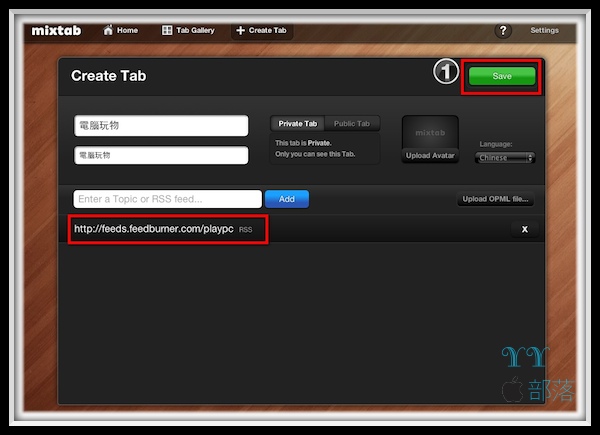


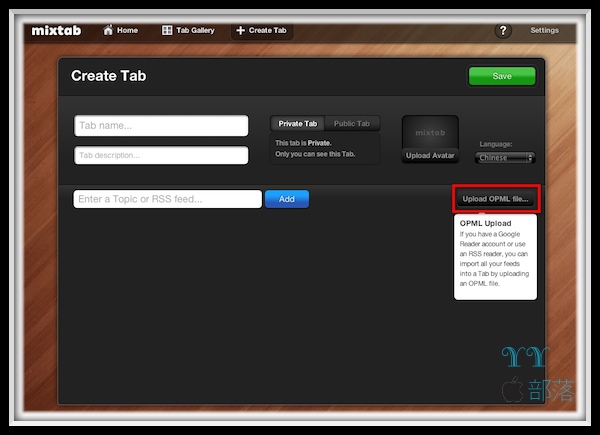









沒有留言:
張貼留言